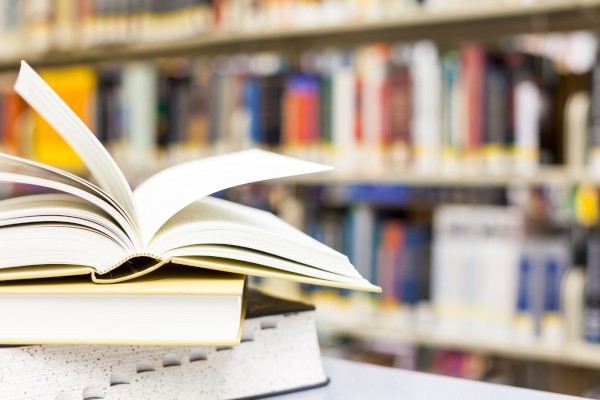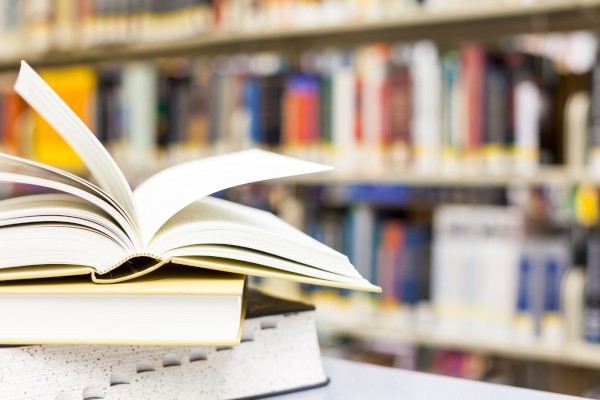【#第一文档网# 导语】以下是®第一文档网的小编为您整理的《Word2013中文自动加拼音及排版方法》,欢迎阅读!
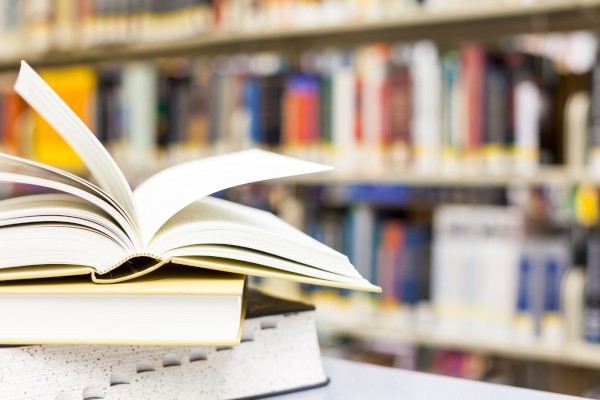
Word2013中文自动加拼音及排版方法 一、中文字上方加拼音 1. 给中文自动加拼音的前提是电脑必须安排微软拼音输入法。 2. 选择需加拼音的文字,点开上面菜单中的开始菜单,点开出现图一窗口,选好字体、大小以及对齐方式后点确认即可,按我们中国人的习惯,建议选择“居中”的对齐方式;其中偏移量是指拼音与字间的距离。加拼音时要注意确定好拼音字体的大 图一 小,一但选定后再调中文字体大小时,拼音的上下位置不会跟着移动,就会出现字与拼音重叠的现象,如出现这种情况后,需进入图一窗口中调整偏移量。 3. 如发现拼音有错需更改时,把输入法切换到微软拼音输入法后点开软键盘并选择“拼音字母”,进入图一窗口中选择需更改的拼音,用软键盘输入新的拼音。 图二 4. 如要去掉加载了的拼音,进入图一窗口中,点击全部删除后点确定即可。 后,二、 每个中文字右边加拼音 按第一步的方法加载拼音后,选择所加拼音的文字,点复制后点选择性粘贴。如图三窗口中选择无格式文本后点确认即可,效果如:“文(wén)字(zì)右(yòu)边(bian)加(jiā)拼(pīn)音(yīn)”。 图三 三、 一段中文字右边加拼音 按第一步的方法加载拼音时,进入图一窗口,调整各参数后需点击下图一中的组合,再点即确认,后面的步骤与每个字的右边加拼音的步骤是一样的,效果如:“文字右边加拼音(wénzìyòubianjiāpīnyīn)”。 本文来源:https://www.dywdw.cn/5500555cfc4ffe473368abaa.html